Paras tapa muuntaa video iPhonelle MP4 Macille
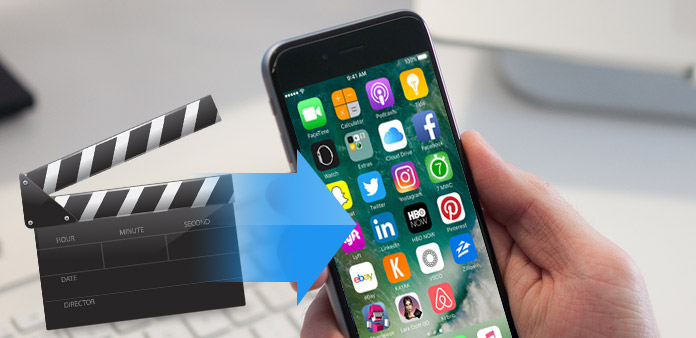
MP4 on multimediasäiliömuoto, jota käytetään laajasti digitaalisen videon, äänen ja kuvien tallentamiseen tai suoratoistoon Internetin kautta. MP4 on yksi suosituimmista tiedostomuodoista, ja monet kuuluisat ohjelmistolaitteistoyritykset, kuten Apple, Microsoft, ja suuret matkapuhelinvalmistajat HTC, Nokia, BlackBerry, Samsung jne. pitävät MP4:ää standardina. iPhone tukee yleensä MP4-videotiedostoja. iPad/iPod. Kaikki videot eivät kuitenkaan ole MPXNUMX-tiedostomuodossa, vaan ne voivat olla AVI-, MKV-, MPEG-, FLV- tai muita muotoja.
Kun haluat tuoda muutamia AVI-elokuvia ja FLV-Youtube-videoita tai muita videoita iPhone4: een, voit nauttia niitä liikkuessasi, mitä sinun pitäisi tehdä? Tämän ongelman ratkaisemiseksi, jotta voit nauttia videoista iPhoneen, sinun kannattaa käyttää Tipard Video Converter -ohjelmaa Macissa.
Tipard Video Converter jonka avulla voit konvertoida kaikki MPEG, WMV, MOV, MP4, RM, RMVB, DivX, ASF, VOB, 3GP ja AVI: n MP4-videotiedostot monissa napsautuksissa, joilla on erinomainen tulostuslaatu ja nopea nopeus. Lisäksi Tipard Video Converter tarjoaa sinulle enemmän ominaisuuksia kuin leikkaamalla videokuvan kokoa, säätämällä videoefektiä, lisäämällä vesileimaa ja niin edelleen. Nyt tämä tehokas video iPhone-muunnin, voit muuntaa multimediatiedostoja iPhone MP4-muodossa.
Lataa videotiedosto
Rekisteröinnin jälkeen näet seuraavan kuvakaappauksen. Lataa sitten mikä tahansa muunnettava videotiedosto napsauttamalla "Lisää video" -vaihtoehtoa "Tiedosto" -valikossa. Tai voit napsauttaa "Plus" -kuvapainiketta pääkäyttöliittymässä.

Valitse ulostulo iPhone MP4 -muodossa
Siirrettävien laitteiden tukemien formaattien perusteella voit valita elokuvan tulostusmuodon Profiili-sarakkeesta ja asettaa kohdekansion. Sinulla on myös mahdollisuus valita haluamasi ääniraita ja tekstitys videolle.

Säädä lähtöasetuksia
Yksityiskohtaiset video- ja ääniasetukset tarjoavat tämän DVD-Ripperin, jolla voit säätää esimerkiksi videokoodaajan, kuvanopeuden, tarkkuuden, bittinopeuden ja äänen kooderin, kanavat, bittinopeuden, näytteenottotaajuuden jne. Hyvin räätälöity profiili voidaan tallentaa "käyttäjäkohtaiseksi" myöhempää käyttöä varten.

Aloita muuntaminen
Napsauta "muunna" kuvapainiketta aloittaaksesi muuntaa lähdetiedoston iPhone MP4 -muotoon Macissa.








